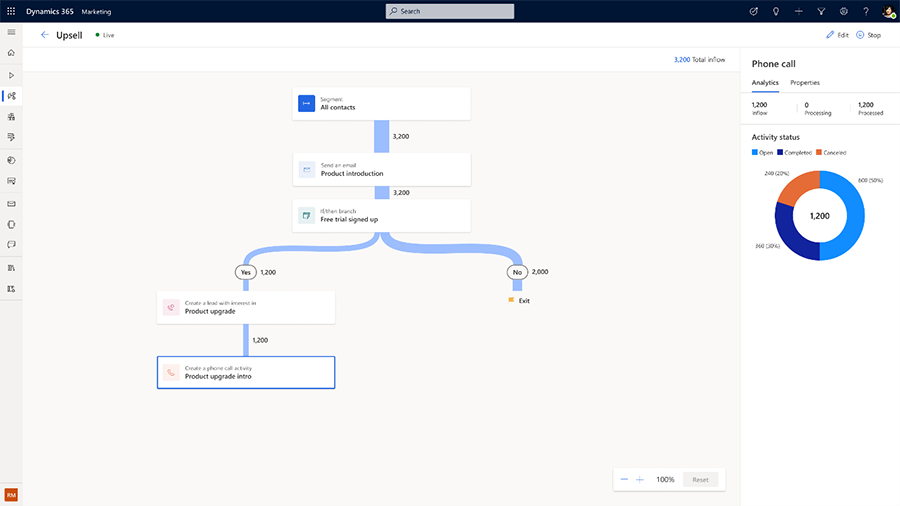Criar atividades de vendas de sinais de cliente potencial
Durante jornadas para consolidar clientes potenciais e oportunidades, é importante prestar atenção em sinais que possam indicar um senso de urgência ou interesse dos clientes potenciais. Os sinais podem incluir mais participação com as mensagens de marketing ou mais atividade no site ou nos canais de mídia social.
Com o Dynamics 365 Customer Insights - Journeys, você pode aproveitar essas informações para criar atividades de vendas personalizadas, como tarefas e chamadas telefônicas, diretamente da jornada. Isso significa que você poderá entrar em contato com os clientes potenciais com atenção individualizada quando eles estiverem mais propensos a se engajar e demonstrar interesse no produto ou serviço. Isso aumenta as chances de converter clientes potenciais em clientes e gerar receita para os negócios.
Esse recurso permite integrar perfeitamente as iniciativas de marketing e vendas, proporcionando uma experiência mais coesa e simplificada para os clientes potenciais e clientes. Com a capacidade de criar atividades de vendas diretamente da jornada, você pode acompanhar e medir melhor a eficácia das iniciativas de marketing e vendas e tomar decisões baseadas em dados para otimizar as campanhas para obter o máximo impacto.
Cenário 1: Entregar clientes potenciais de alto valor em tempo hábil para gerar taxa de conversão paga
Para facilitar fechamentos de negócios mais rápidos e eficazes, você pode criar registros de telefonema para a equipe de vendas diretamente das jornadas de incentivo quando uma ação de alto valor é realizada. Neste exemplo, depois que um cliente potencial tiver demonstrado interesse por meio do envio de um formulário, você poderá criar um registro de telefonema na jornada com base no nome do formulário usando as etapas abaixo:
Vá para Customer Insights - Journeys>Participação>Percursos selecione + Nova Jornada na barra de ferramentas superior.
Dê um nome à jornada, selecione Baseado em gatilho como o tipo de jornada e procure o gatilho Formulário de marketing enviado.
Em seguida, selecione o sinal + abaixo do gatilho "Formulário de marketing enviado" na tela do designer da jornada para adicionar outro bloco à jornada.
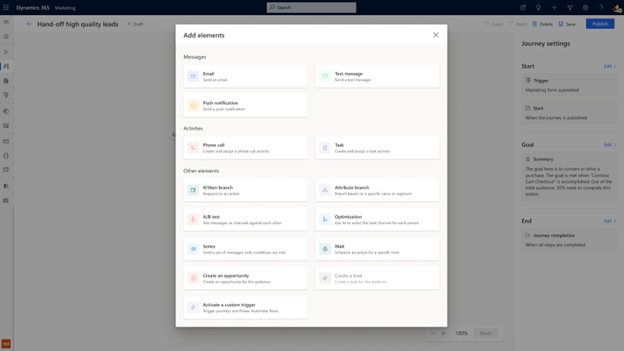
Crie um assunto para a Telefonema e o atribua ao proprietário. Ele pode ser o proprietário do registro, o proprietário da conta/contato ou qualquer equipe/usuário específico na organização.
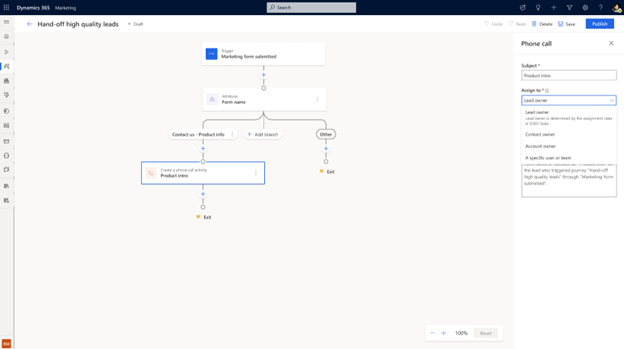
Você também pode adicionar observações para o agente de vendas, de maneira que ele tenha informações mais completas sobre a origem do cliente potencial.
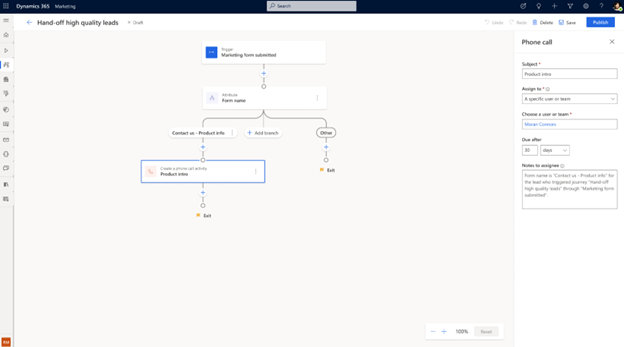
Para consolidar ainda mais o cliente potencial, você pode acompanhar o status de telefonema sendo concluído (depois do vendedor marcar a tarefa como Concluída no Dynamics 365 Sales) e enviar um email de acompanhamento.
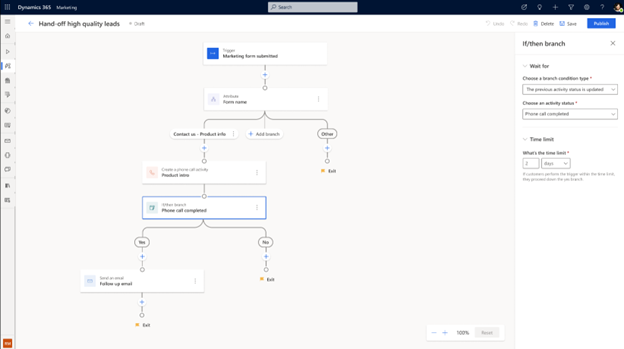
Cenário 2: Resolver uma devolução definitiva como uma tarefa
Você pode atribuir uma tarefa à equipe para procurar o endereço de email de um cliente depois de uma devolução definitiva, como um registro de telefonema pode ser criado nas jornadas do cliente. Os modelos de tarefas criados anteriormente serão concluídos automaticamente na tela da jornada.
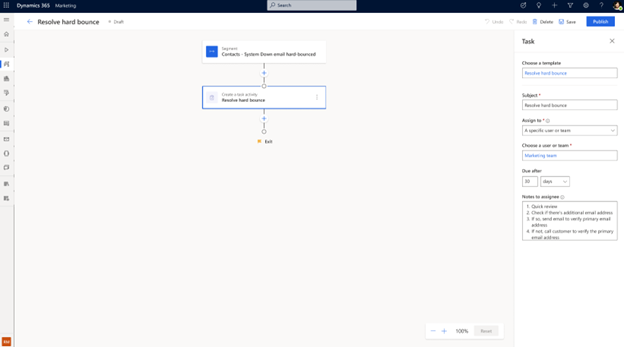
Você também poderá enviar um email de "Sistema desativado" depois que a tarefa for concluída pelo membro da equipe.
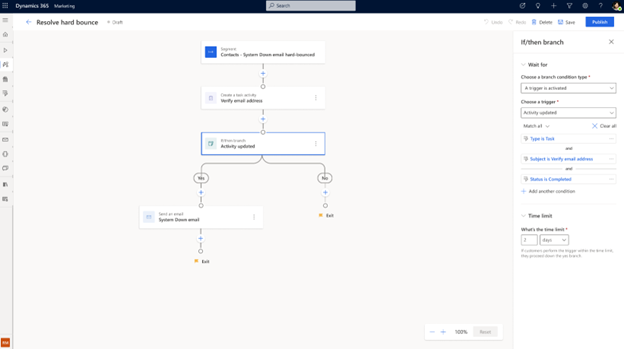
Exibir análise das atividades
Você poderá exibir o detalhamento do status do registro de telefonema criado depois que a jornada estiver em execução por um tempo.